Schritt 2: Einstellen der Funktion zum automatischen Generieren von Spot-Farben-Paletten
Vorgehensweise
- Klicken Sie auf
 .
. - Verwenden Sie Modus unter Qualitätseinstellungen, um den Modus einschließlich der Spot-Farbe auszuwählen.
- Klicken Sie auf
 .
. - Aktivieren Sie das Kontrollkästchen Spezialfarbpalette generieren. Generiertes Muster
- Die generierte Spot-Farbpalette wird im Fenster Job-Einstellungen angezeigt (Weiße Palette: Pink/Gloss-Palette: Hellblau/Primer-Palette: Grün). Es ist nicht möglich, eine Palette nur für ein bestimmtes Objekt zu erstellen.
Quelldaten

Generiertes Muster Bild der zu generierenden Spotfarbpalette Fenster Job-Einstellungen Druckbereich Die Palette wird unter den Objekten generiert. 

Außerhalb Druckbereich Die Palette wird an einer Stelle generiert, an der keine Objekte vorhanden sind. 

Ganzes Bild Die Palette wird für die gesamte Jobgröße generiert. 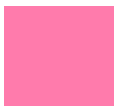

- Geben Sie die Dichte an.
- Klicken Sie auf OK.